Pokud jste zapomněli heslo Wi-Fi sítě nebo ho chcete rychle sdílet s jinou osobou, najdete ho na počítači s Windows, který je připojený k vaší Wi-Fi síti. Jakmile najdete heslo, můžete ho použít na jiném počítači nebo zařízení a připojit se k síti Wi-Fi tak, že naskenujete kód QR nebo zadáte podrobnosti o síti.
Vyhledání síťového hesla v Nastavení
Uděláte to tak, že vyberete tlačítko Start , pak vyberete Nastavení > Síť & internet > Vlastnosti a pak vedle položky Heslo k síti Wi-Fi vyberte Zobrazit.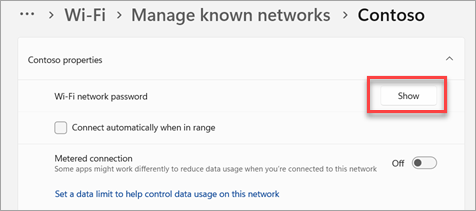
Poznámka: Heslo uložených sítí můžete zobrazit také na stránce Spravovat známé sítě tak, že vyberete libovolnou síť a pak zobrazíte zobrazitvedle položky Heslo k síti Wi-Fi.
Vyhledání síťového hesla v rychlém nastavení
Na hlavním panelu vyberte cluster s rychlým nastavením a vyhledejte rychlou akci Wi-Fi. Vyberte Spravovat Wi-Fi připojení , pak vyberte síť, ke které jste připojení, a pak pomocí ikony Vlastnosti rychle otevřete stránku Nastavení. Pak vedle hesla k síti Wi-Fi vyberte Zobrazit.
Na jiném počítači nebo jiném zařízení s Windows naskenujte kód QR a připojte se, pokud ho zařízení podporuje, nebo se připojte k Wi-Fi obvyklým způsobem a po zobrazení výzvy zadejte heslo Wi-Fi. Další informace o připojení k Wi-Fi najdete v článku Připojení k Wi-Fi síti ve Windows.
Pokud jste zapomněli heslo vaší sítě Wi-Fi, můžete ho vyhledat, pokud máte jiný počítač s Windows, který už je k této síti Wi-Fi připojený. Když heslo najdete, můžete ho na jiném počítači nebo zařízení použít k připojení ke stejné síti Wi-Fi. Tady je postup:
-
Vyberte tlačítko Start a pak vyberte Nastavení > Stav síťového & Internetu > > Centrum sítí a sdílení.
-
V Centru sítí a sdílení vyberte vedle Connections název Wi-Fi sítě.
-
V části Stav Wi-Fi vyberte Vlastnosti bezdrátové sítě.
-
V části Vlastnosti bezdrátové sítě vyberte kartu Zabezpečení a pak zaškrtněte políčko Zobrazit znaky.Heslo Wi-Fi sítě se zobrazí v poli Klíč zabezpečení sítě .
Na jiném počítači s Windows nebo na jiném zařízení se připojte k síti Wi-Fi obvyklým způsobem a po zobrazení výzvy zadejte heslo vaší sítě Wi-Fi. Další informace o připojení k Wi-Fi najdete v článku Připojení k Wi-Fi síti ve Windows.
Pokud jste zapomněli heslo vaší sítě Wi-Fi, můžete ho vyhledat, pokud máte jiný počítač s Windows, který už je k této síti Wi-Fi připojený. Když heslo najdete, můžete ho na jiném počítači nebo zařízení použít k připojení ke stejné síti Wi-Fi.
-
Vyhledejte Síť a pak v seznamu výsledků vyberte Centrum síťových připojení a sdílení.
-
V Centru sítí a sdílení vyberte vedle Connections název Wi-Fi sítě.
-
V části Stav Wi-Fi vyberte Vlastnosti bezdrátové sítě.
-
V části Vlastnosti bezdrátové sítě vyberte kartu Zabezpečení a pak zaškrtněte políčko Zobrazit znaky.Heslo Wi-Fi sítě se zobrazí v poli Klíč zabezpečení sítě .
Na jiném počítači s Windows nebo na jiném zařízení se připojte k síti Wi-Fi obvyklým způsobem a po zobrazení výzvy zadejte heslo vaší sítě Wi-Fi. Další informace o připojení k Wi-Fi najdete v článku Připojení k Wi-Fi síti ve Windows.











